Oracle Grid Infrastructure 21cインストール
ここまで3台のDBサーバを構築したわけですが、このうち1台はOracle RAC環境へのノード追加に使用します。なのでここではDBサーバ#1とDBサーバ#2にOracle Grid Infrasrructureを印紙トールします。
イメージファイル展開
DBサーバ#1から管理サーバのメディア用NFSディレクトリをマウントします。
【prsdb01で実行】
-----------------------------------------------------------------------------
# メディア用NFSディレクトリをマウント
mdmount
# Oracle Grid Infrastructureのイメージ・ファイルを確認
ls -l /mnt/media/oracle/21c/grid/
→ LINUX.X64_213000_grid_home.zipが返されることを確認
gridユーザにスイッチしてインストール・ディレクトリにOracle Grid Infrastructure 21cのイメージ・ファイルを展開します。
【prsdb01で実行】
-----------------------------------------------------------------------------
# gridユーザにスイッチ
su - grid
# インストール・ディレクトリにOracle Grid Infrastructureのイメージ・ファイルを展開
cd /opt/app/21.0.0/grid/
unzip -q /mnt/media/oracle/21c/grid/LINUX.X64_213000_grid_home.zip
Oracle Grid Infrastructure 21cインストール
gridユーザでVNC Serverを起動します。
VNC Serverはユーザごとに設定情報を保持します。初回起動時はそのユーザがVNC Serverへの接続に使用するパスワードを求められるので任意のパスワードを入力します。また、「Would you like to enter a view-only password (y/n)?」には”n”を入力します。
【prsdb01 / gridユーザで実行】
-----------------------------------------------------------------------------
vncserver :1
-----------------------------------------------------------------------------
【実行例】
-----------------------------------------------------------------------------
[grid@prsdb01 ~]$ vncserver :1
WARNING: vncserver has been replaced by a systemd unit and is now considered deprecated and removed in upstream.
Please read /usr/share/doc/tigervnc/HOWTO.md for more information.
You will require a password to access your desktops.
Password:<サーバ・ログイン用パスワードを入力>
Verify:<サーバ・ログイン用パスワードを入力>
Would you like to enter a view-only password (y/n)? n
A view-only password is not used
xauth: file /home/grid/.Xauthority does not exist
New 'prsdb01.exsample.lan:1 (grid)' desktop is prsdb01.exsample.lan:1
Creating default startup script /home/grid/.vnc/xstartup
Creating default config /home/grid/.vnc/config
Starting applications specified in /home/grid/.vnc/xstartup
Log file is /home/grid/.vnc/prsdb01.exsample.lan:1.log
[grid@prsdb01 ~]$
PCのVNC Viewerを立ち上げてDBサーバ#1にログインします。なお、VNC Viewerにはいくつか種類がありますが私の環境では64Bit版Ultra VNC Viewer 1.3.4.1を使用しています。
初回ログインに伴うデスクトップ設定が終わったらターミナルを立ち上げて Oracle Grid Infrastructure 21cのインストールを実行します。
【Oracle Grid Infrastructure 21cインストーラ起動】
【prsdb01 / VNC Viewer画面で実行】
-----------------------------------------------------------------------------
cd /opt/app/21.0.0/grid/
./gridSetup.sh
【Grid Infrastructure インストール操作手順】
| No. | 画面 | 操作 |
| 1 | 構成オプションの選択 | 「新しいクラスタ用のOracle Grid Infrastructureの構成(C)」を選択 |
| 2 | クラスタ構成の選択 | 「Oracle スタンドアロン・クラスタの構成(S)」を選択 |
| 3 | Gridプラグ・安堵・プレイの情報 | 「ローカルSCANの作成」を選択 —————————————————– クラスタ名(C) :prsdb-cluster SCAN名(S) :prsscan.exsample.lan SCANポート(A):1521 |
| 4 | クラスタ・ノードの情報 | ①「追加(A)」をクリック → 「クラスタ・ノードの情報の追加」表示 ②「単一ノードを追加」を選択 —————————————————– パブリック・ホスト名:prsdb02.exsample.lan 仮想ホスト名(V) :prsdb02-vip.exsample.lan —————————————————– ③「OK」クリック → 「クラスタ・ノードの情報の追加」画面終了 ④「SSH接続(C)」クリック → SSH構成エリア表示 ⑤「OSパスワード(W)」にgridユーザのパスワード入力 ⑥「設定(P)」クリック → SSH構成開始 ⑦ SSH接続確率メッセージが表示されたら「OK」クリック |
| 5 | ネットワーク・インターフェースの 使用方法の指定 | ens192:「使用しない」を選択 ens224:「パブリック」を選択 ens256:「ASMおよびプライベート」を選択 |
| 6 | 記憶域オプションの情報 | 「Oracle Flex ASMを記憶域として使用(A)」を選択 |
| 7 | GIMRオプションの作成 | 「GIMRデータベースを使用しない(D)」を選択 |
| 8 | ASMディスク・グループの作成 | ① ディスク・グループ:DG01 ②「標準(R)」を選択 ③「検出パスの変更(P)」クリック 検出パスを”/dev/sd*” → ”/dev/mapper/asmd*”に変更 ④以下のディスクにチェック —————————————————– /dev/mapper/asmd001 /dev/mapper/asmd002 /dev/mapper/asmd003 |
| 9 | ASMパスワードの指定 | 「これらのアカウントごとに、同じパスワードを使用(S)」を選択 —————————————————– 「パスワードの指定(P)」:SYSアカウント・パスワード 「パスワードの確認(C)」 :SYSアカウント・パスワード |
| 10 | 障害の分離のサポート | 「Inteligent Platform…使用しない(D)」を選択 |
| 11 | 管理オプションの指定 | 「Enterprise Manager…への登録(T)」チェックなし |
| 12 | 権限つきオペレーティング・ システム・グループ | 「Oracle ASM管理者(OSASM)グループ(A)」:asmadmin 「Oracle ASM DBA(ASMのOSDBA)グループ(D)」:asmdba 「Oracle ASMオペレータ…(O)」:未指定 |
| 13 | インストール場所の指定 | 「Oracleベース(D)」:/opt/app/grid |
| 14 | インベントリの作成 | 「インベントリ・ディレクトリ」:/opy/app/oraInventory |
| 15 | rootスクリプトの実行構成 | 「構成スクリプトを自動的に実行(A)」:チェックなし |
| 16 | 前提条件チェックの実行 | エラーがなく警告が”avahiデーモン未構成”の1件のみであれば 「すべて無視」にチェックを入れて「次へ(N)」をクリック |
| 17 | 製品のインストール | 製品のインストール開始 「構成スクリプトの実行」が表示されたら ① DBサーバ#1(prsdb01)にてrootアカウントで以下のコマンドを実行 (入力要求にはそのままEnterキー押下) —————————————————– /opt/app/oraInventory/orainstRoot.sh /opt/app/21.0.0/grid/root.sh → 「CLSRSC-325: Configure … succeeded」メッセージの出力を確認 ※必ず①の実行が終了してから②を実行。同時実行不可 —————————————————– ② DBサーバ#2(prsdb02)にてrootアカウントで以下のコマンドを実行 —————————————————– /opt/app/oraInventory/orainstRoot.sh /opt/app/21.0.0/grid/root.sh → 「CLSRSC-325: Configure … succeeded」メッセージの出力を確認 —————————————————– ③「構成スクリプトの実行」右下の「OK(O)」をクリック |
| 18 | 終了 | インストール成功メッセージを確認して「閉じる(C)」クリック |
No.16「前提条件チェックの実行」やNo.17「製品のインストール」の最終チェックでエラーが出力された場合は詳細を確認、問題が解消するまで対応と再チェックを繰り返します。
インストールが正常に終了したらターミナルを閉じ、VNC Veiwer画面右上の電源アイコン – 「grid」-「ログアウト」をクリックしてDBサーバ#1からログアウトします。
環境変数設定
gridユーザの.bash_profileに以下の環境変数設定を追加します。
【prsdb01、prsdb02 / gridユーザで実行】
-----------------------------------------------------------------------------
vi /home/grid/.bash_profile
-----------------------------------------------------------------------------
【prsdb01 /home/grid/.bash_profile 環境変数追加】
-----------------------------------------------------------------------------
export ORACLE_BASE=/opt/app/grid
export ORACLE_HOME=/opt/app/21.0.0/grid
export LD_LIBRARY_PATH=${ORACLE_HOME}/lib
export ORACLE_SID=+ASM1
export PATH=${ORACLE_HOME}/bin:${PATH}
-----------------------------------------------------------------------------
【prsdb02 /home/grid/.bash_profile 環境変数追加】
-----------------------------------------------------------------------------
export ORACLE_BASE=/opt/app/grid
export ORACLE_HOME=/opt/app/21.0.0/grid
export LD_LIBRARY_PATH=${ORACLE_HOME}/lib
export ORACLE_SID=+ASM2
export PATH=${ORACLE_HOME}/bin:${PATH}
sqlplusでASMインスタンスに接続できることを確認します。
【prsdb01、prsdb02 / gridユーザで実行】
-----------------------------------------------------------------------------
# gridユーザからログアウト
exit
# gridユーザにスイッチ(環境変数読み込み)
su - grid
# 環境変数設定確認(ASMインスタンスに接続できることを確認)
sqlplus / as sysasm
-- 接続しているASMインスタンスを確認(DBサーバ#1:+ASM1、DBサーバ#2:+ASM2)
select instance_name from v$instance;
-- sqlplusからログアウト
exit
DB格納用ディスク・グループ作成
ASMCAでDB用のディスク・グループを作成します。VNC Serverを起動してDBサーバ#1に接続します。
【prsdb01 / gridユーザで実行】
-----------------------------------------------------------------------------
# VNC Server起動
vncserver :1
VNC Viewer画面でASMCAを起動してディスク・グループを作成します。
【prsdb01 / VNC Viewer画面で実行】
-----------------------------------------------------------------------------
# ASMCA起動
asmca
【ASMCA操作手順】
| No. | 画面 | 操作 |
| 1 | ASM構成アシスタント | 画面左ツリーの「ディスク・グループ」をクリック |
| 2 | ディスク・グループ | 「作成…(A)」をクリック |
| 3 | ディスク・グループの作成 | 以下を設定後「OK(O)」をクリック —————————————————————- ディスク・グループ名(M):<ディスクグループ名> 冗長性(D):外部(なし) ディスク・パス:対象ディスクの左端チェック・ボックスをチェック |
| 4 | ディスク・グループ | ディスク・グループの一覧に作成したディスク・グループが追加されたことを確認して次のディスクの作成へ |
【作成対象ディスク・グループ】
| ディスク・グループ | 冗長性 | ディスク・パス |
| DG02 | 外部(なし) | /dev/mapper/asmd011 /dev/mapper/asmd012 |
| DG11 | 外部(なし) | /dev/mapper/asmd101 /dev/mapper/asmd102 |
| DG21 | 外部(なし) | /dev/mapper/asmd201 /dev/mapper/asmd202 |
すべてのディスク・グループの作成が完了したら「終了(X)」でasmcaを終了してDBサーバ#1からログアウトします。
CRS自動起動無効化
Grid Infrastructureインストール直後のCRS(Cluster Ready Services)は自動起動に設定されています。この設定はサーバ起動時に毎回手動でCRSを起動する必要がなく便利といえば便利ですが、運用や障害対応の観点から言えばあまりよろしくありません。以下のコマンドをDBサーバ#1、DBサーバ#2のrootユーザで実行してCRSの自動起動を無効化します。
【prsdb01、prsdb02 / rootユーザで実行】
-----------------------------------------------------------------------------
/opt/app/21.0.0/grid/bin/crsctl disable crs
CRSの自動起動を無効化したので今後DBサーバを起動した後は手動でCRSを起動する必要があります。
CRS起動、停止、クラスタ・リソース状態確認に使用するコマンドを以下に記載します。
【クラスタ制御コマンド】
-----------------------------------------------------------------------------
# CRS起動(全ノードで起動の場合はprsdb01→prsdb02の順に1台ずつCRSを起動)
/opt/app/21.0.0/grid/bin/crsctl start crs -wait
# CRS停止(全ノードで停止の場合はprsdb02→prsdb01の順に1台ずつCRSを停止)
/opt/app/21.0.0/grid/bin/crsctl stop crs
# CRS自動起動確認
/opt/app/21.0.0/grid/bin/crsctl config crs
# クラスタ・リソース状態確認
/opt/app/21.0.0/grid/bin/crsctl status res -t
Grid Infrastructureのインストールは以上です。次はOracle DBをインストールします。
DBサーバ構築 関連ページ
1.全体構成
2.ストレージ(仮想)構成
3.インストール環境構築
4.Grid Infra21cインストール
5.Oracle21c インストール
6.Oracle DB 2ノードRAC構築
7.Oracle RAC ノード追加
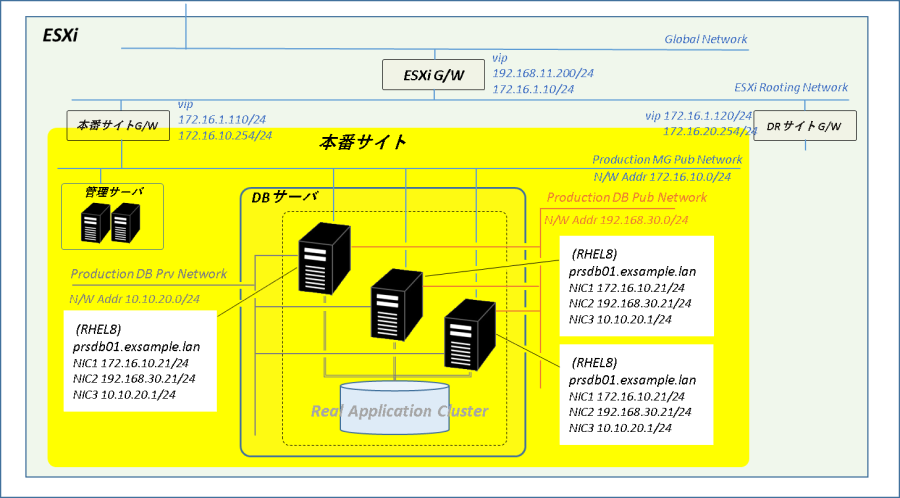
コメント